Jak provést antivirovou kontrolu v systému Windows 10

Windows 10 přichází s vestavěnou antivirovou ochranou v podobě Windows Security (dříve známého jako Windows Defender). Pokud máte podezření, že vaše zařízení má a
Chcete-li zabránit systému Windows 10 v odesílání vzorků virů společnosti Microsoft:
Otevřete aplikaci Windows Security (dříve Windows Defender Security Center).
Klikněte na „Ochrana před viry a hrozbami“.
Klikněte na „Spravovat nastavení“ v části „Nastavení ochrany před viry a hrozbami“.
Kliknutím na přepínací tlačítko „Automatické odeslání vzorku“ jej přepnete do polohy „vypnuto“.
Když Windows 10 na vašem zařízení detekuje novou hrozbu, automaticky odešle problematický soubor společnosti Microsoft. To umožňuje společnosti analyzovat hrozbu a vyvíjet nové definice antivirů, které ji v budoucnu pomohou identifikovat.
I když toto sdílení ukázky pomáhá zlepšit celkové zabezpečení ekosystému Windows, můžete se cítit nepříjemně. Přestože vás systém Windows vyzve, pokud vzorek „pravděpodobně“ obsahuje osobní údaje, můžete raději zakázat odesílání vzorku úplně.

Příslušnou možnost naleznete v aplikaci Zabezpečení Windows (dříve známé jako Centrum zabezpečení Windows Defender před aktualizací Windows 10 z října 2018). Spusťte aplikaci a na domovské stránce stiskněte dlaždici „Ochrana před viry a hrozbami“.
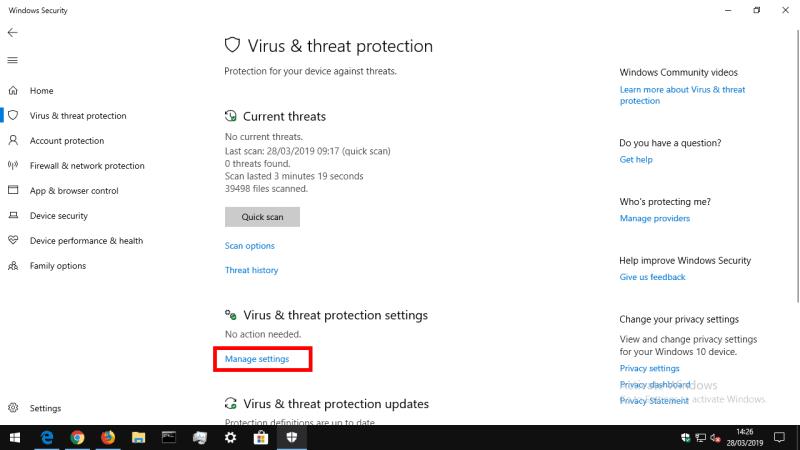
Dále klikněte na odkaz „Spravovat nastavení“ pod nadpisem „Nastavení ochrany před viry a hrozbami“. Tato obrazovka řídí, jak systém Windows detekuje možné viry ve vašem počítači a jak na ně reaguje.
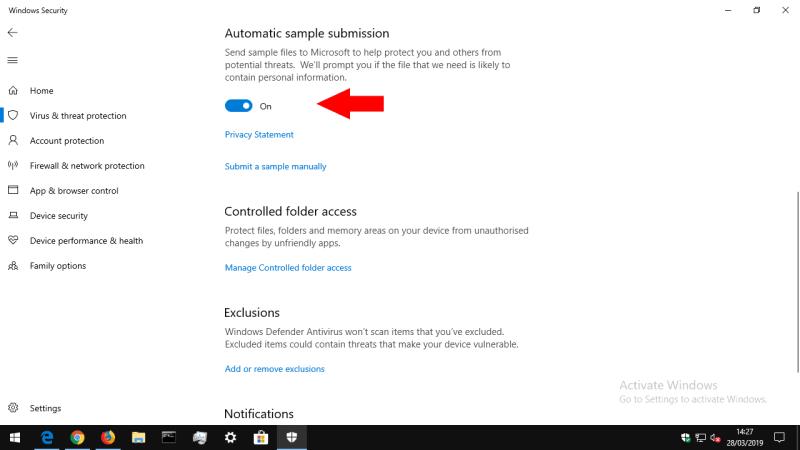
Příslušná možnost pro naše účely je pod tlačítkem „Automatické odeslání vzorku“. Pokud je povoleno, jednoduše na něj klikněte a vypněte automatické odesílání vzorků. Potenciálně problematické soubory již nebudou odesílány společnosti Microsoft, když budou ve vašem zařízení zjištěny nebo umístěny do karantény.
Společnost Microsoft varuje, že zakázání odesílání vzorků by mohlo ovlivnit účinnost cloudové ochrany programu Windows Defender. V důsledku toho je možné, že přijdete o nejnovější antivirové definice, které nabízejí cloudové servery společnosti Microsoft. Než tuto možnost vypnete, měli byste si to dvakrát rozmyslet – je to delikátní balancování mezi ochranou vašeho soukromí a zabezpečením vašeho zařízení.
Windows 10 přichází s vestavěnou antivirovou ochranou v podobě Windows Security (dříve známého jako Windows Defender). Pokud máte podezření, že vaše zařízení má a
Když Windows 10 na vašem zařízení detekuje novou hrozbu, automaticky odešle problematický soubor společnosti Microsoft. To umožňuje společnosti analyzovat
Potřebuji antivirový software? Je to jedna z nejčastějších otázek kupujících nových počítačů, o čemž svědčí nejlepší návrhy automatického doplňování vyhledávání od
Microsoft Teams je klíčovou platformou pro videokonference. Naučte se, jak <strong>zablokovat</strong> a <strong>odblokovat</strong> uživatele, aby byl váš chat čistý.
Všechny informace o tom, jak snadno a rychle odinstalovat aplikace nebo programy ve Windows 10. Uvolněte místo na vašem PC.
Když pracujete mimo svůj stůl, můžete získat přístup k počítači pomocí Připojení ke vzdálené ploše systému Windows. Naučte se, jak správně povolit připojení ke vzdálené ploše v systému Windows 10.
Naučte se, jak upravit profilový obrázek v Microsoft Teams a vylepšit svou online prezentaci. Získejte tipy na změnu a řešení problémů.
Zjistěte, jak zjistit, kolik hodin jste strávili hraním Fortnite. Návod krok za krokem a tipy na sledování herních statistik.
Objevilo se na obrazovce oznámení „Vaše organizace spravuje aktualizace na tomto počítači“? Zde je návod, jak se této zprávy zbavit se špičkovými řešeními.
Zjistěte, jak získat Crown Emote ve Fortnite a posuňte své herní dovednosti na vyšší úroveň. Vytvořte si strategii a získejte respekty ostatních hráčů!
Pokud se lišta nástrojů nezobrazuje v Dokumentech Google, vraťte ji zpět jejím skrytím nebo získáním oprávnění k úpravám. Pokud selžou, použijte doporučený prohlížeč.
Zjistěte, jak efektivně ukončit schůzku Google Meet jako hostitel nebo účastník, a co dělat, když chcete pokračovat ve schůzce bez hostitele.
Nechte výčitky odesílatele pryč a zjistěte, jak odstranit zprávy Slack. Zde také najdete podrobný návod pro hromadné mazání zpráv Slack.











